วิธีบล็อกคนใน Facebook Messenger
สิ่งที่ต้องรู้
- Facebook.com: ข้อความ ไอคอน > ดูทั้งหมด... > หาคน > สามจุด ไอคอน > บล็อกข้อความ > บล็อกข้อความ
- มือถือ: หาคน > กดค้างไว้ ชื่อของพวกเขา > มากกว่า > ปิดกั้น > เสร็จแล้ว
บทความนี้อธิบายวิธีบล็อกผู้อื่นไม่ให้ละเมิด เฟสบุ๊ค กล่องจดหมายของ Messenger ทำให้คุณไม่ได้รับข้อความอีกต่อไป ครอบคลุมทั้งเว็บไซต์ Facebook และแอพมือถือพร้อมทั้งปลดบล็อกใครบางคนเช่นกัน
วิธีบล็อกข้อความบนเว็บไซต์ Facebook
-
เลือกบุคคลที่คุณต้องการบล็อกจาก รายชื่อผู้ติดต่อ ส่วนทางด้านขวาของหน้าจอ

-
เมื่อหน้าต่างผู้ติดต่อเปิดขึ้น ให้เลือก ลูกศรลง ข้างชื่อบุคคลด้านบน

-
เมนูใหม่จะเปิดขึ้น เลือก ปิดกั้น.

-
กล่องใหม่จะปรากฏขึ้นเพื่อถามว่าคุณต้องการบล็อกประเภทใด แค่ Messenger หรือ Facebook ทั้งหมด เลือก บล็อกข้อความและการโทร เพื่อบล็อกบุคคลใน Messenger เพียงอย่างเดียว
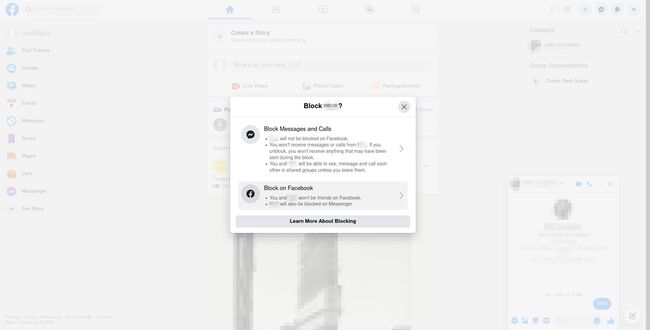
สุดท้าย Facebook จะให้ข้อความสุดท้ายกับคุณเพื่อขอให้คุณยืนยันการบล็อก กด ปิดกั้น เพื่อยืนยัน.
ทางเลือกอื่นบนเว็บไซต์ Facebook
คุณอาจไม่เห็นการสนทนาทั้งหมดของคุณในกล่องผู้ติดต่อบนโฮมเพจ Facebook ของคุณ ไม่เป็นไร. คุณสามารถดูการสนทนาใน Messenger ทั้งหมดและบล็อกการสนทนาที่มีปัญหาได้โดยทำดังนี้:
-
จากหน้าแรก Facebook ของคุณ ให้เลือก ผู้สื่อสาร ไอคอนที่มุมขวาบนของหน้า

-
เลือก ดูทั้งหมดใน Messenger.

Facebook จะเปลี่ยนไปใช้ Messenger เวอร์ชันเต็มหน้าจอ ค้นหาบุคคลที่คุณต้องการบล็อกจากรายการทางด้านซ้าย
-
เมื่อคุณวางเมาส์เหนือชื่อของพวกเขา คุณจะเห็น a สามจุดแนวนอน ไอคอน "เพิ่มเติม" ปรากฏทางด้านขวาของชื่อ เลือกเลย

-
เลือก บล็อกข้อความ.
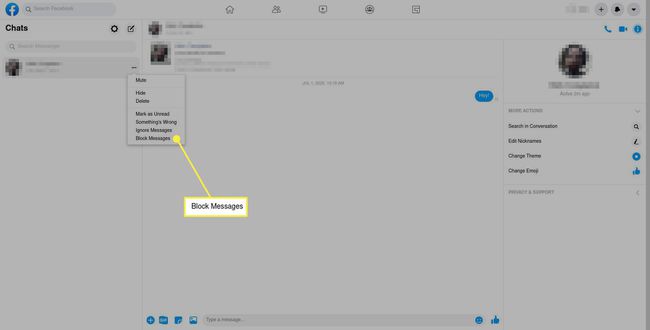
-
Facebook จะขอให้คุณยืนยันการบล็อกบุคคล กด บล็อกข้อความ เพื่อยืนยัน.
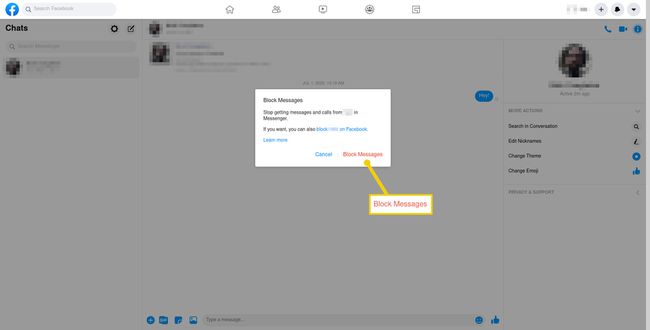
วิธีบล็อกข้อความในแอพ Messenger
เลื่อน ถึงบุคคลที่คุณต้องการบล็อกและ จับนิ้วของคุณ บนชื่อของพวกเขาจนกว่ากล่องโต้ตอบป๊อปอัปจะปรากฏขึ้น
-
เลือกตัวเลือกเพื่อ ปิดกั้น ข้อความ แล้วแตะ เสร็จแล้ว.
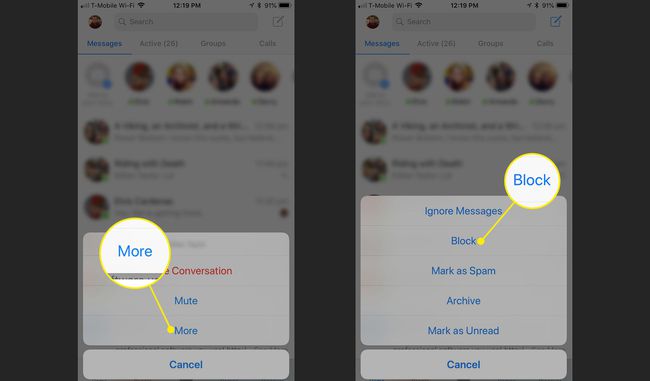
จะเกิดอะไรขึ้นเมื่อคุณบล็อกใครบางคน?
เมื่อคุณบล็อกใครบางคนใน Messenger คุณจะไม่ได้รับข้อความหรือคำขอแชทจากบุคคลที่ถูกบล็อกอีกต่อไป คุณยังติดต่อผู้ส่งไม่ได้ นอกจากนี้ หากคนที่คุณบล็อกเข้าร่วมในการสนทนากลุ่ม คุณจะได้รับแจ้งก่อนเข้าสู่แชท หากคุณตัดสินใจเข้าร่วมแชทกับคนที่คุณบล็อก บุคคลนั้นสามารถสนทนากับคุณภายในบริบทของการสนทนานั้น
บล็อคใครบางคน บน Facebook Messenger ไม่ได้บล็อกบุคคลนั้นบนแพลตฟอร์ม Facebook ทั้งหมด — เฉพาะจากการติดต่อคุณผ่านแพลตฟอร์ม Messenger เท่านั้น
หากคุณตัดสินใจว่าต้องการบล็อกบุคคล ให้ทำตามคำแนะนำที่เหมาะสมจากเว็บไซต์ Facebook หรือแอพมือถือ
แม้ว่า Facebook จะไม่แจ้งบุคคลที่คุณบล็อกไว้อย่างชัดแจ้ง แต่ก็อาจไม่ใช่เรื่องยาก ให้ผู้ถูกถามค้นพบความจริง.
วิธีปลดบล็อคบนเว็บไซต์ Facebook
คุณสามารถปลดบล็อกบุคคลและอนุญาตให้พวกเขาสื่อสารกับคุณหากคุณเปลี่ยนใจหรือบล็อกโดยไม่ได้ตั้งใจ
วิธีปลดบล็อกไม่ให้ผู้อื่นส่งข้อความถึงคุณโดยใช้เว็บไซต์ Facebook:
-
เลือก ลูกศร ที่มุมขวาบนของหน้าแรกของ Facebook

-
เลือก การตั้งค่าและความเป็นส่วนตัว จากเมนู

-
คลิก การตั้งค่า.

-
เลือก การปิดกั้น ในแผงด้านซ้าย

-
ใน บล็อกข้อความ ส่วน เลือก เลิกบล็อก ข้างชื่อบุคคลที่คุณต้องการเลิกบล็อก
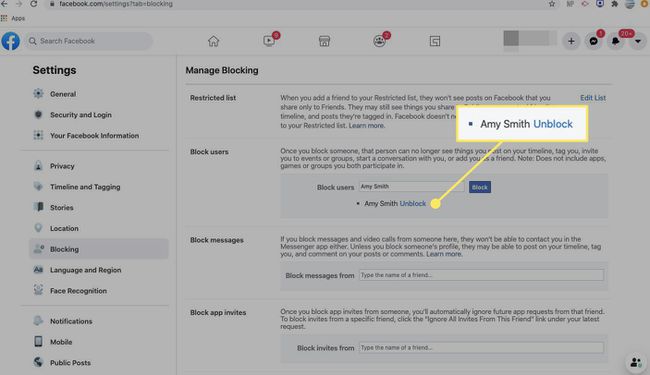
ปลดบล็อคบน Messenger Mobile App
คุณยังสามารถเลิกบล็อกคนที่คุณบล็อกก่อนหน้านี้ไม่ให้ส่งข้อความถึงคุณบนอุปกรณ์มือถือของคุณโดยใช้แอพ Messenger
แตะ Messenger ของคุณ รูปประจำตัว ที่มุมซ้ายบน
เลือก ความเป็นส่วนตัว.
-
เลือก บัญชีที่ถูกบล็อก.
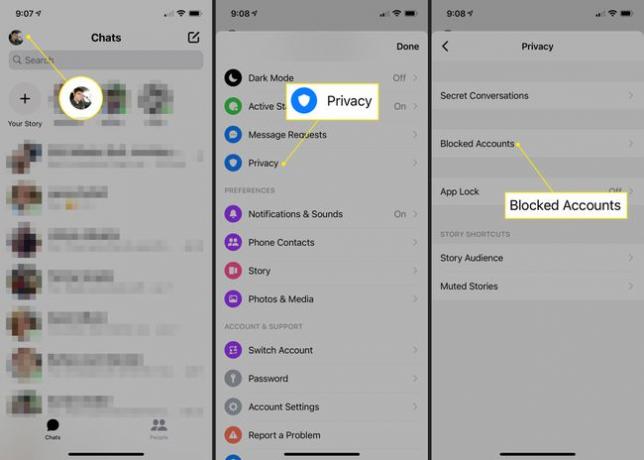
เลือกบุคคลที่คุณต้องการเลิกบล็อก
แตะ เลิกบล็อกบน Messenger ในหน้าจอถัดไป
-
แตะ เลิกบล็อก เพื่อยืนยัน.
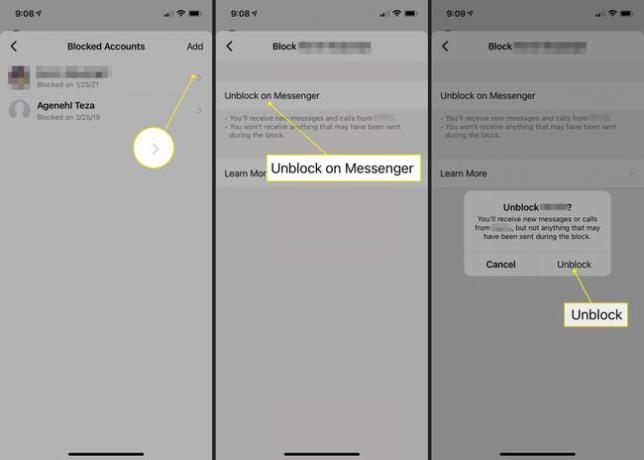
ทางเลือกในการบล็อกใครบางคน
หากคุณไม่ต้องการบล็อกใครซักคน คุณสามารถเพิกเฉยต่อข้อความของเขาทั้งหมดได้ เมื่อคุณเพิกเฉยต่อผู้คน พวกเขาจะเห็นว่าข้อความของพวกเขาถูกส่งผ่านไป ในอุปกรณ์ของคุณ คุณจะไม่เห็นข้อความของพวกเขาในทันที แต่พวกเขาไปที่ อินบ็อกซ์ขอข้อความ.
หากต้องการละเว้นใครบางคนใน Messenger ให้ทำตามขั้นตอนที่แน่นอนในการบล็อกบางคน แต่เมื่อได้รับแจ้ง ให้เลือก ละเว้นข้อความ แทนที่จะปิดกั้นพวกเขา
หากต้องการย้อนกลับกระบวนการ เลือกข้อความในกล่องข้อความคำขอข้อความแล้วแตะ ตอบกลับ ที่ด้านล่างของข้อความเพื่อส่งการสนทนากลับไปยังกล่องจดหมายปกติของคุณ
